Pernahkah kalian bertanya, Apakah penelusuran aplikasi dan game itu bisa diblokir atau dibatasi dengan menyesuaikan usianya? Jika pertanyaan itu pernah terlintas di pikiran anda berarti anda sangat peduli terhadap tumbuh kembang buah hati anda. Mengingat untuk saat ini ada ribuan aplikasi dan game yang tidak diperuntukkan untuk anak-anak tetapi dipergunakan oleh mereka.
Sehingga berdampak pada tumbuh kembang buah hati menjadi tidak terkontrol khususnya saat penggunaan gadget mereka. Untuk itu kita sebagai orang tua harus bisa memblokir atau membatasi semua penelusuran aplikasi dan game yang ada di internet. Hal ini bertujuan agar penggunaannya sesuai dengan usia dari pemakainya.
Pembatasan penelusuran aplikasi dan game ini ternyata bisa dilakukan dengan mengatur penyedia layanan konten tersebut. Salah satu penyedia layanan konten tersebut adalah Play Store. Play Store ini merupakan penyedia layanan konten yang banyak digunakan untuk mencari referensi aplikasi, buku, game, dan lain-lain.
Dan semuanya itu sering dipergunakan di Gadget yang menggunakan sistem operasi berbasis Android. Jadi untuk membatasi penelusuran dari Play Store tersebut bisa dilakukan dengan beberapa langkah. Dan langkah ini sangat mudah pengaplikasiannya di Gadget atau Hp kita. Untuk itu ikuti langkah-langkah berikut ini agar kita bisa memblokir atau membatasi penelusuran dari Play Store.
Baca juga: Panduan lengkap blokir situs dewasa di browser tanpa software
Cara blokir video tidak pantas di aplikasi Youtube
Langkah blokir penelusuran aplikasi dan game di Play Store ini dibuat sesimpel mungkin agar nantinya dapat diikuti oleh semua pengguna Hp Android. Jadi untuk memulai memblokir atau membatasi penelelusurannya kalian bisa membuka terlebih dahulu aplikasi Play Store.
Langkah pertama klik "Setelan" di menu Play Store
Langkah pertamanya adalah klik "Setelan" untuk mengatur penggunaan Play Storenya. Untuk membuka menunya klik garis tiga yang ada di sebelah kiri penelusuran Play Store.
Langkah kedua klik "Kontrol orang tua"
Untuk langkah selanjutnya adalah mengaktifkan Kontrol orang tua dengan mengklik terlebih dahulu. Letak kontrol orang tua ini berada di bawah "Gunakan perjalanan dari Gmail"
Langkah ketiga aktifkan kontrol orang tua dengan memasukkan PIN
Kemudian mengaktifkan kontrol orang tua terlebih dahulu dengan mengikuti petunjuk dibawah ini.
Setelah itu langkah selanjutnya kita harus membuat PIN konten untuk bisa mengaktifkan fitur kontrol orang tua. Pembuatan PIN ini harus menggunakan kombinasi 4 angka. Buat PIN semudah mungkin agar nantinya mudah untuk diingat atau jika anda pelupa, tulis PIN tersebut da simpan di tempat yang aman.
Langkah selanjutnya yaitu mengkonfirmasi PIN yang telah kita buat tadi. Dan apabila sudah ditulis langsung klik "OK"
Langkah keempat atur usia penggunanya
Sampai disini kita sudah bisa mengatur usia berapa yang akan dipilih. Pemilihan usianya sendiri terdiri dari 3+ sampai dengan 18+. Jadi sesuaikan dengan kebutuhan jangan sampai salah pilih. Untuk sebagai contoh disini saya akan memilih usia 12+.
Langkah kelima klik "OK" dan lihat hasilnya
Setelah dipilih usianya maka akan keluar pernyataan bahwa "Kontrol orang tua membatasi pembelian atau download dari Google Play. Aplikasi & game yang sudan terpasang akan tetap terlihat di perangkat". Jadi setelah keluar pernyataan tersebut maka langsung klik "OK"
Setelah itu nanti akan terlihat bahwa "Kontrol orang tua" sudah aktif dan terlihat juga batasan umur yang telah dipilih sebelumnya. Untuk batasan umurnya akan terlihat di Aplikasi & game "Rating 12+. Jadi aplikasi Play Store ini penelusurannya sudah dibatasi untuk kalangan yang berumur 12 tahun dan untuk yang penelusuran 12+ sudah terblokir. Semua aplikasi dan game yang 12+ tidak akan muncul di penelusuran.
Hasil setelah diaktifkan "Kontrol orang tua"
Dan bandingkan penelusurannya ketika belum mengaktifkan "Kontrol orang tua"
Bagaimana sudah terlihat bukan perbedaannya? Jadi tunggu apalagi batasi penggunaan aplikasi dan game di gadget anak kita dengan mengaktifkan "Kontrol orang tua". Hal ini agar anak kita mendownload aplikasi dan game sesuai dengan usianya. Dan selamat mencoba.
Sehingga berdampak pada tumbuh kembang buah hati menjadi tidak terkontrol khususnya saat penggunaan gadget mereka. Untuk itu kita sebagai orang tua harus bisa memblokir atau membatasi semua penelusuran aplikasi dan game yang ada di internet. Hal ini bertujuan agar penggunaannya sesuai dengan usia dari pemakainya.
Pembatasan penelusuran aplikasi dan game ini ternyata bisa dilakukan dengan mengatur penyedia layanan konten tersebut. Salah satu penyedia layanan konten tersebut adalah Play Store. Play Store ini merupakan penyedia layanan konten yang banyak digunakan untuk mencari referensi aplikasi, buku, game, dan lain-lain.
Dan semuanya itu sering dipergunakan di Gadget yang menggunakan sistem operasi berbasis Android. Jadi untuk membatasi penelusuran dari Play Store tersebut bisa dilakukan dengan beberapa langkah. Dan langkah ini sangat mudah pengaplikasiannya di Gadget atau Hp kita. Untuk itu ikuti langkah-langkah berikut ini agar kita bisa memblokir atau membatasi penelusuran dari Play Store.
Baca juga: Panduan lengkap blokir situs dewasa di browser tanpa software
Cara blokir video tidak pantas di aplikasi Youtube
5 Langkah Blokir Penelusuran Aplikasi dan Game di Play Store
Langkah blokir penelusuran aplikasi dan game di Play Store ini dibuat sesimpel mungkin agar nantinya dapat diikuti oleh semua pengguna Hp Android. Jadi untuk memulai memblokir atau membatasi penelelusurannya kalian bisa membuka terlebih dahulu aplikasi Play Store.
Langkah pertama klik "Setelan" di menu Play Store
Langkah pertamanya adalah klik "Setelan" untuk mengatur penggunaan Play Storenya. Untuk membuka menunya klik garis tiga yang ada di sebelah kiri penelusuran Play Store.
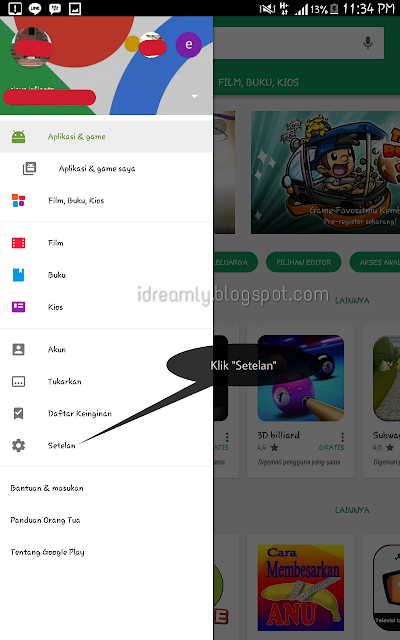 |
| Cara Blokir Penelusuran Aplikasi Play Store |
Langkah kedua klik "Kontrol orang tua"
Untuk langkah selanjutnya adalah mengaktifkan Kontrol orang tua dengan mengklik terlebih dahulu. Letak kontrol orang tua ini berada di bawah "Gunakan perjalanan dari Gmail"
 |
| Cara Blokir Penelusuran Aplikasi Play Store |
Langkah ketiga aktifkan kontrol orang tua dengan memasukkan PIN
Kemudian mengaktifkan kontrol orang tua terlebih dahulu dengan mengikuti petunjuk dibawah ini.
 |
| Cara Blokir Penelusuran Aplikasi Play Store |
 |
| Cara Blokir Penelusuran Aplikasi Play Store |
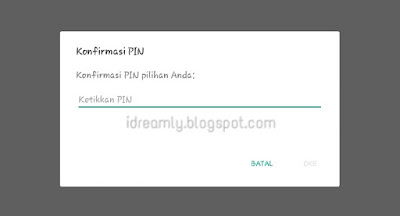 |
| Cara Blokir Penelusuran Aplikasi Play Store |
Langkah keempat atur usia penggunanya
Sampai disini kita sudah bisa mengatur usia berapa yang akan dipilih. Pemilihan usianya sendiri terdiri dari 3+ sampai dengan 18+. Jadi sesuaikan dengan kebutuhan jangan sampai salah pilih. Untuk sebagai contoh disini saya akan memilih usia 12+.
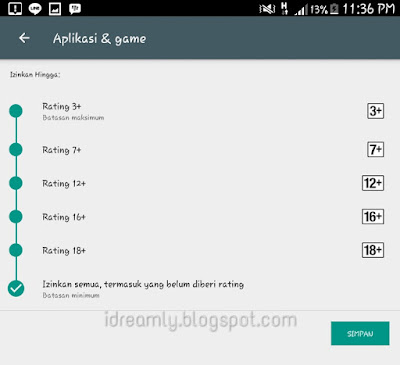 |
| Cara Blokir Penelusuran Aplikasi Play Store |
Langkah kelima klik "OK" dan lihat hasilnya
Setelah dipilih usianya maka akan keluar pernyataan bahwa "Kontrol orang tua membatasi pembelian atau download dari Google Play. Aplikasi & game yang sudan terpasang akan tetap terlihat di perangkat". Jadi setelah keluar pernyataan tersebut maka langsung klik "OK"
 |
| Cara Blokir Penelusuran Aplikasi Play Store |
 |
| Cara Blokir Penelusuran Aplikasi Play Store |
Hasil setelah diaktifkan "Kontrol orang tua"
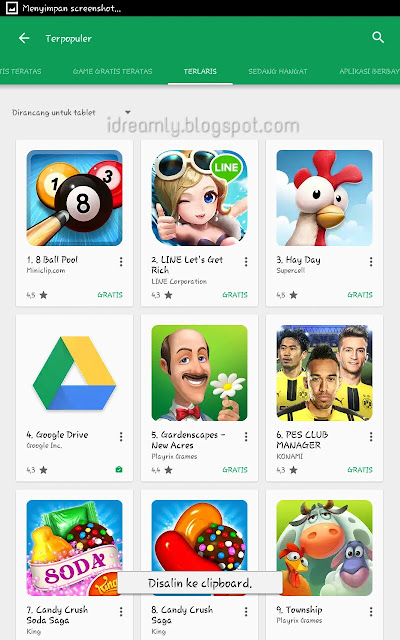 |
| Cara Blokir Penelusuran Aplikasi Play Store |
Dan bandingkan penelusurannya ketika belum mengaktifkan "Kontrol orang tua"
 |
| Cara Blokir Penelusuran Aplikasi Play Store |
Bagaimana sudah terlihat bukan perbedaannya? Jadi tunggu apalagi batasi penggunaan aplikasi dan game di gadget anak kita dengan mengaktifkan "Kontrol orang tua". Hal ini agar anak kita mendownload aplikasi dan game sesuai dengan usianya. Dan selamat mencoba.
Comments
Post a Comment